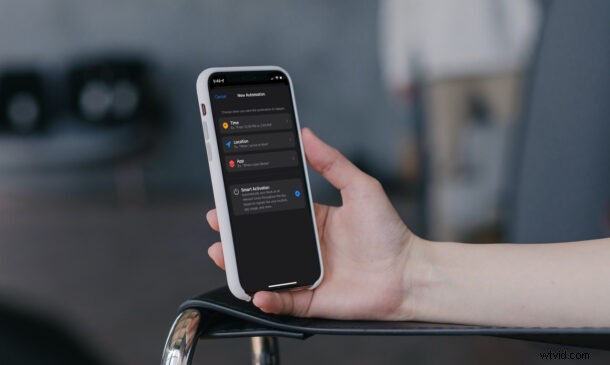
Apple's iOS 15 en iPadOS 15 introduceerden een geheel nieuwe functie genaamd Focus. Focus vervangt de schakelaar Niet storen in het Control Center en Instellingen, en je kunt het gebruiken om meldingen van je contacten en apps te filteren.
Met slechts een paar stappen kunt u uw iPhone of iPad instellen om Focus te plannen, afhankelijk van de tijd, locatie of zelfs een app die u gebruikt.
Voor de onbekende kunt u de nieuwe Focus-modus beschouwen als een meer geavanceerde versie van de Niet storen-modus die zich richt op uw huidige activiteit. Hoewel je vanuit het Control Center toegang hebt tot de verschillende Focus-modi en ze met een druk op de knop kunt in- of uitschakelen, kun je dit automatiseren voor een veel betere ervaring.
De focusmodus plannen en automatiseren op iPhone en iPad
Voordat u doorgaat met de procedure, moet u ervoor zorgen dat uw apparaat iOS 15/iPadOS 15 of hoger gebruikt. Als dit niet het geval is, werkt u de software bij en volgt u de onderstaande instructies:
- Ga vanuit het startscherm van je iPhone of iPad naar de app 'Instellingen'. Scroll in het instellingenmenu naar beneden en tik op "Focus".
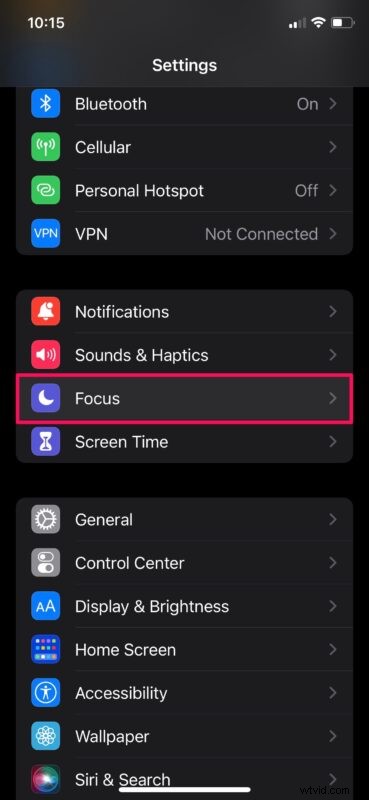
- In dit menu zie je een lijst met standaard focusmodi. Je kunt er een selecteren of op het "+"-pictogram in de rechterbovenhoek tikken om een volledig gepersonaliseerde Focus-modus te creëren.
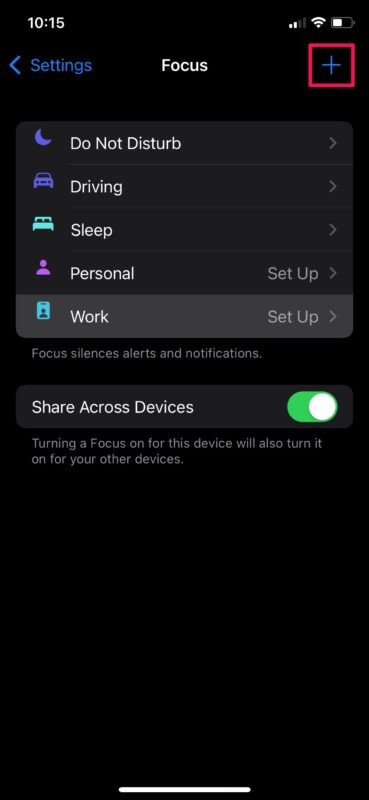
- Selecteer nu een van uw contacten waarvan u meldingen wilt toestaan wanneer Focus is ingeschakeld. Als dit niet het geval is, kunt u "Geen toestaan" kiezen om door te gaan naar de volgende stap.
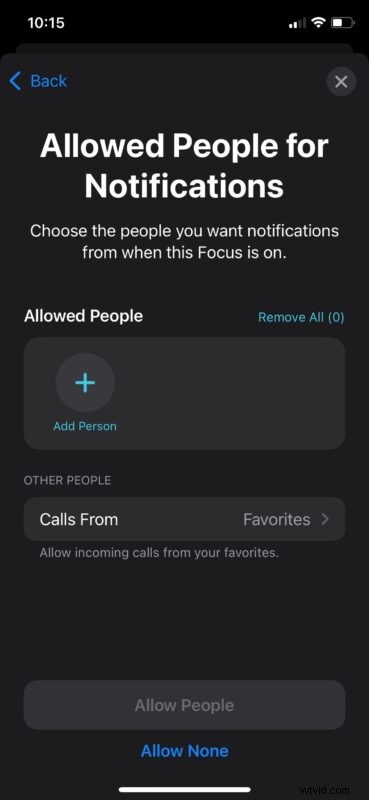
- In deze stap kun je de apps kiezen waarvan je meldingen wilt ontvangen wanneer deze specifieke Focus-modus is ingeschakeld. Of kies "Geen toestaan" als dit niet nodig is.
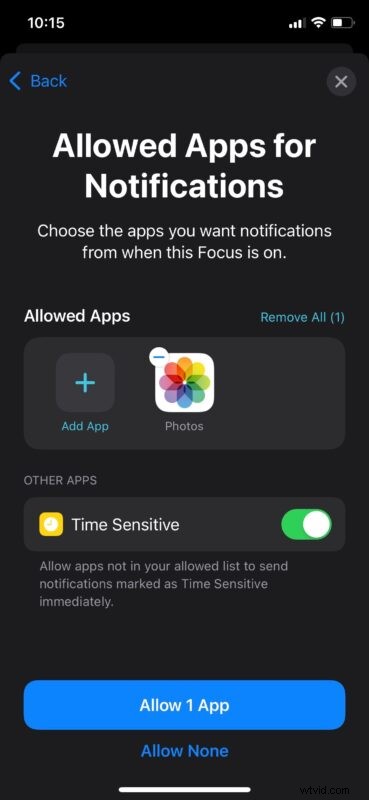
- In dit menu zie je de verschillende aanpassingsopties die beschikbaar zijn voor de Focus-modus. Tik hier op "Schema of automatisering toevoegen" om door te gaan.
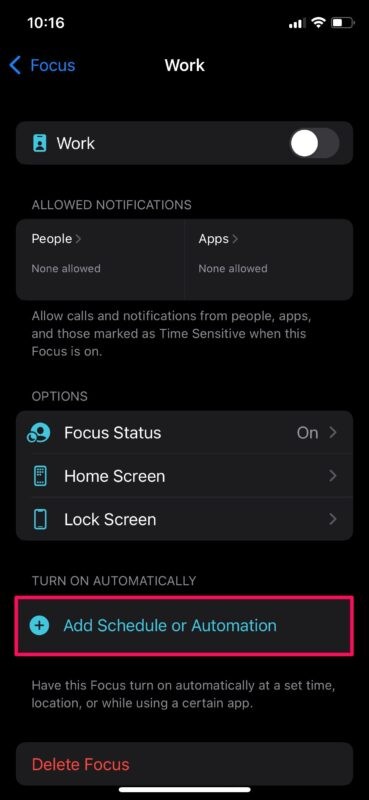
- Je kunt nu het type automatisering selecteren dat je wilt instellen. Zoals eerder vermeld, kunt u een tijd, locatie of app kiezen om de Focus-modus te activeren. En alsof dat nog niet genoeg is, is er een extra optie genaamd Smart Activation die deze automatisch op relevante tijdstippen gedurende de dag inschakelt.
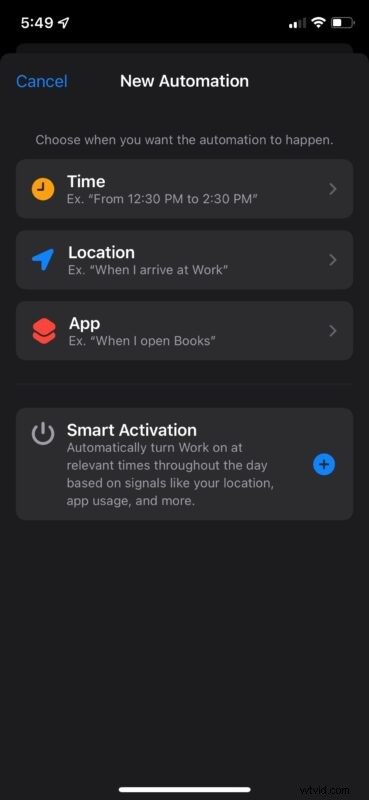
Nu zal je iPhone automatisch de focusmodus openen en verlaten op basis van de waarden die je hebt ingesteld.
Houd er rekening mee dat Smart Activation enige tijd nodig heeft om aan te passen, omdat het uw dagelijkse activiteiten zoals uw locatie, app-gebruik, enz. bewaakt om de Focus-modus op uw apparaat te automatiseren.
We begrijpen dat sommigen van jullie graag meer controle willen hebben over de Focus-modus. Als je dus van de ouderwetse aanpak houdt, kun je kijken hoe je de Focus-modus handmatig kunt openen op je iPhone en iPad.
Of u de Focus-modus nu automatiseert of handmatig gebruikt, deze functie synchroniseert op al uw Apple-apparaten met behulp van iCloud. U hoeft zich dus geen zorgen te maken over het inschakelen van Focus op al uw apparaten wanneer u tussen deze apparaten schakelt.
Hoewel Focus de bestaande Do Not Disturb-modus naar een geheel nieuw niveau tilt om meldingen uit te filteren, is het slechts een van de vele functies die iOS 15 naar de tafel brengt. Safari krijgt bijvoorbeeld een compleet nieuw ontwerp met Tab Groups en ondersteuning voor browserextensies in deze nieuwe iteratie. FaceTime-gebruikers kunnen nu weblinks maken waarmee niet-Apple-apparaten verbinding kunnen maken met hun videogesprekken. Er valt veel te ontdekken in iOS 15 en iPadOS 15.
We hopen dat u probleemloos kennis heeft kunnen maken met de nieuwe Focus-functie. Welke automatiseringsmethode heb je gekozen voor je Focus-modus? Wat is tot nu toe je favoriete iOS 15- of iPadOS 15-functie? Deel gerust uw waardevolle meningen in de opmerkingen hieronder.
